
Opsi 1: Program PC
Selain fakta bahwa versi desktop Discord lebih fungsional dan memberikan tidak dapat diakses di alat aplikasi seluler untuk berinteraksi dengan server, banyak yang memilih untuk menggunakan messenger melalui komputer. Oleh karena itu, mari kita bicara tentang perakitan untuk PC pertama-tama, dengan mempertimbangkan semua metode yang tersedia untuk mencari server.Metode 1: Undangan untuk mengakses
Sayangnya, sementara tidak ada fungsi khusus dalam perselisihan, yang memungkinkan Anda menemukan server yang sama sekali sesuai dengan nama atau ID, sehingga tautan undangan paling sering digunakan untuk bergabung. Jika Anda ingin menemukan server yang akrab dengan teman Anda, minta dia untuk membuat tautan khusus untuk Anda - dapat memanfaatkan instruksi berikut:
- Arahkan ke server yang diperlukan dan klik namanya untuk membuka menu kontrol.
- Di dalamnya, temukan bagian "Undang Orang."
- Setelah mengkliknya, jendela kecil akan muncul, di mana Anda dapat langsung mengundang teman. Undang akan datang kepadanya dalam pesan pribadi.
- Opsi kedua adalah menyalin tautan yang dihasilkan. Ini unik dan bertindak untuk sementara waktu. Administrator server kapan saja dapat melihat daftar tautan aktif dan menghapusnya jika perlu.
- Tautan ini juga dapat dikonfigurasi, karena awalnya aktif suatu hari dan memiliki jumlah transisi yang tidak terbatas.
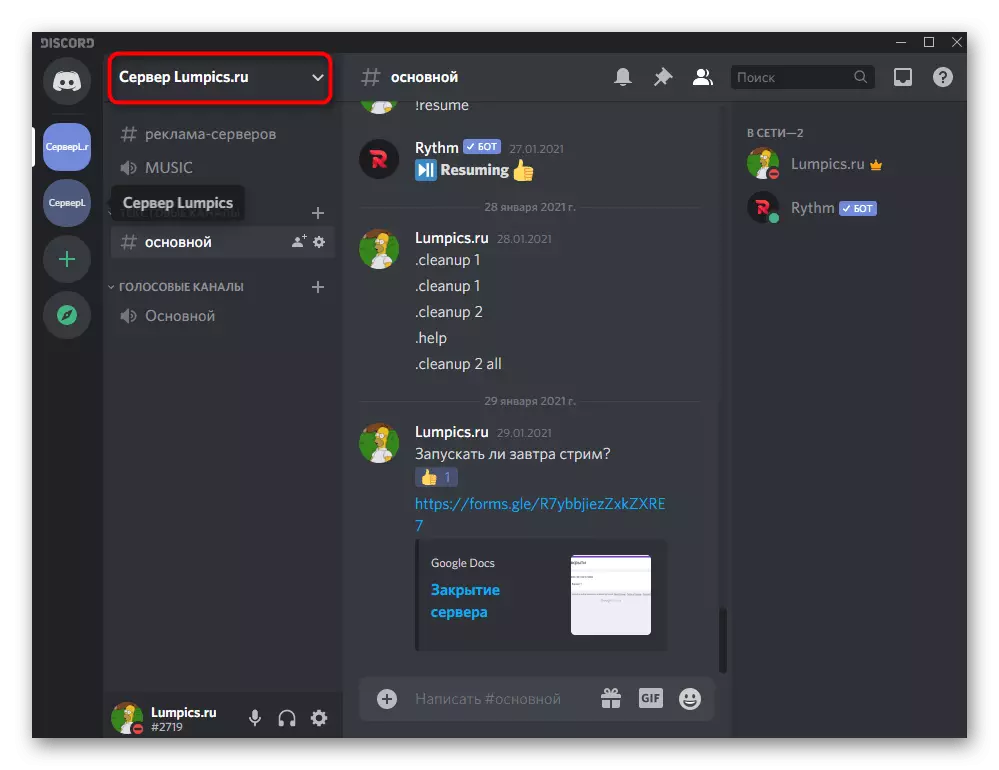
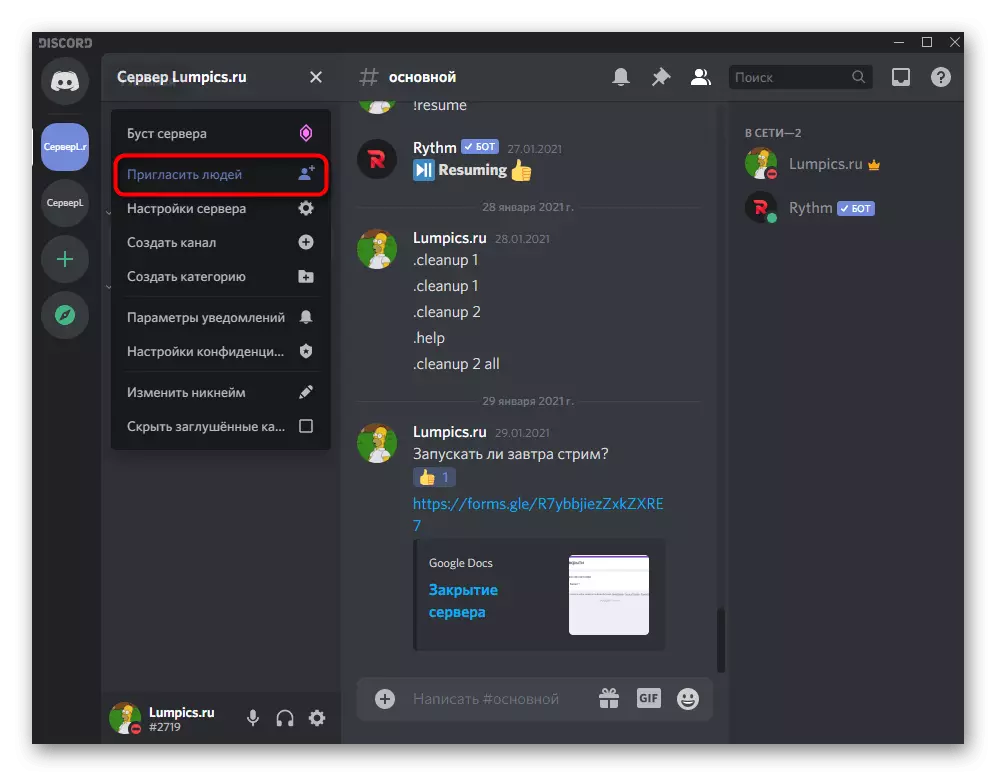
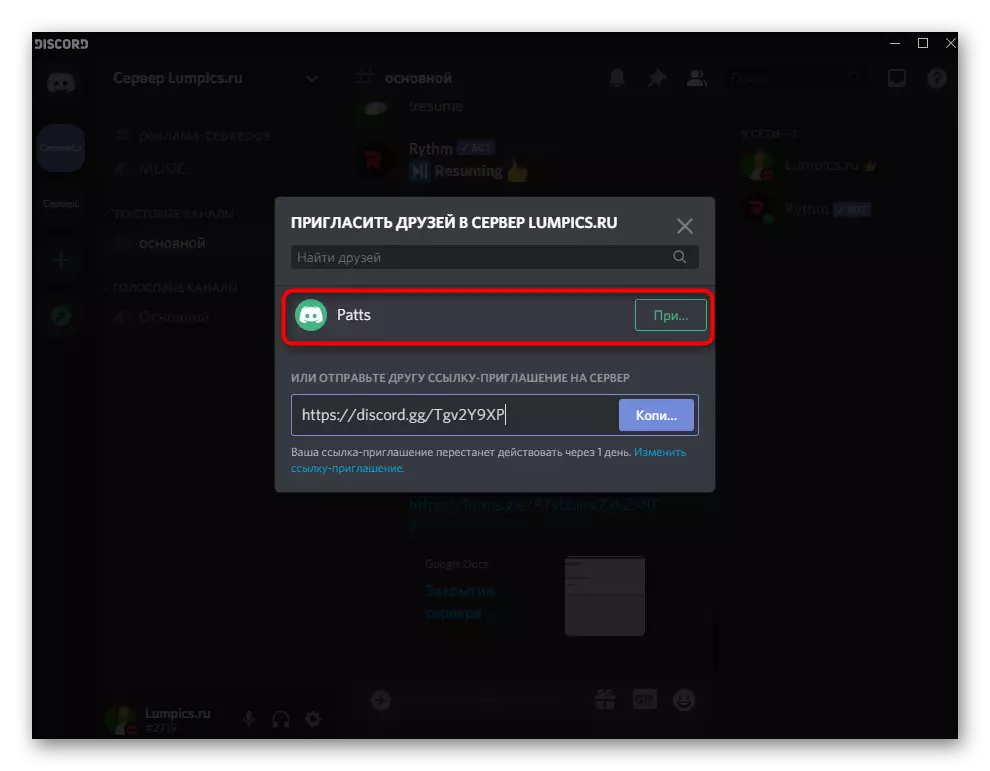

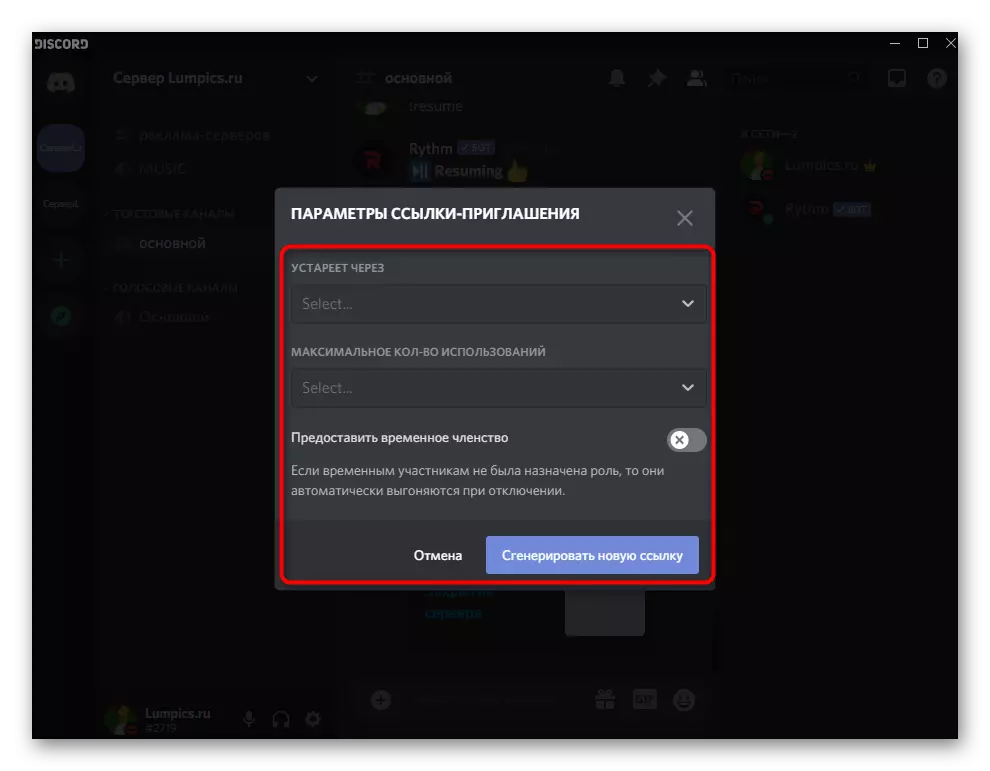
Setelah menerima tautan, hanya melaluinya dan mengkonfirmasi aksesi ke server. Setelah itu, Anda akan ditampilkan dalam daftar peserta, Anda akan diberkahi dengan hak standar untuk administrator, dan Anda dapat mengunjungi saluran terbuka.
Metode 2: Mencari Komunitas Terbuka
Perusahaan yang berbeda, wajah media, pengembang game atau komunitas populer dengan server mereka sendiri jatuh ke bagian khusus di dalam perselisihan, yang digunakan oleh pengguna untuk mencari konten baru dan menarik. Jika Anda baru saja memutuskan untuk menemukan server untuk menarik, manfaatkan bagian ini (dalam aplikasi seluler, bagian ini tidak tersedia).
- Klik tombol Navigasi di panel kiri di mana semua server Anda ditampilkan.
- Di jendela baru, komunitas "Perjalanan" dibagi dengan topik, sehingga Anda dapat segera memilih yang sesuai dari daftar.
- Lihat komunitas yang dipilih yang secara langsung dipromosikan oleh perselisihan. Ini biasanya yang terbesar dari semua server yang ada dengan audiens yang hidup besar dan ratusan saluran.
- Menggunakan string pencarian, Anda dapat menemukan server pada gim, nama media orang atau permintaan lain. Dalam daftar dengan hasilnya, temukan dan pilih.
- Baca informasi umum dari Pencipta dan pilih saluran koneksi. Masih ada fungsi "Saya mencari di sini", yang memungkinkan Anda untuk melihat saluran tanpa bergabung dengan server.
- Pergi ke bagian yang menarik dan kenali struktur server. Jika Anda ingin bergabung, klik tombol "Gabung ...".
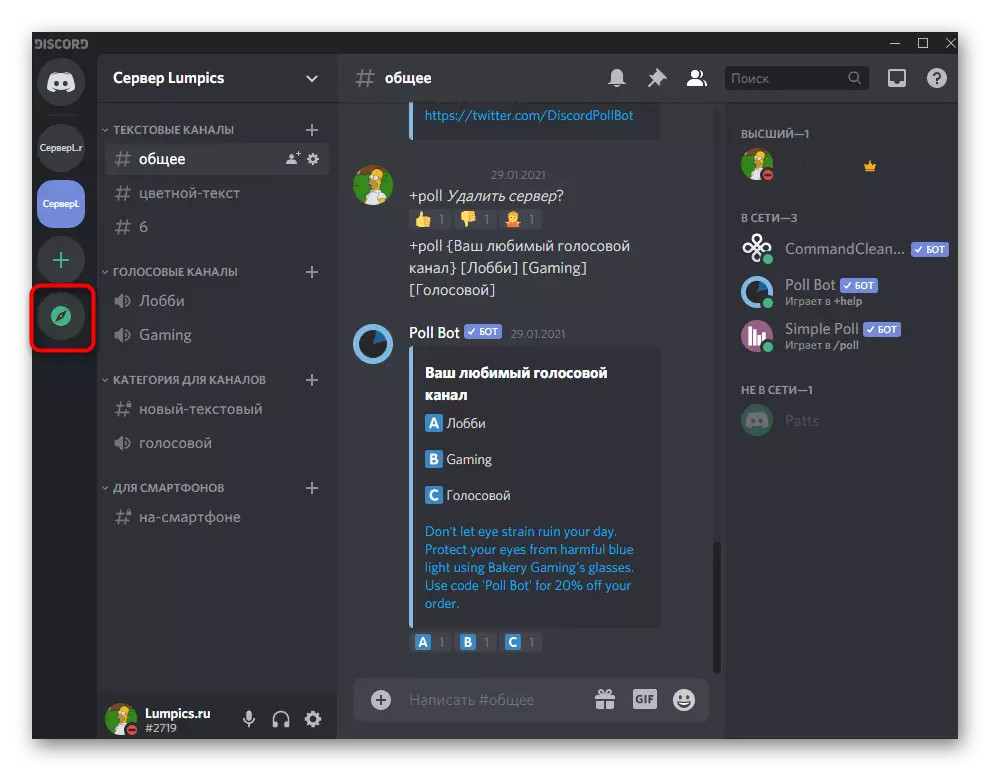
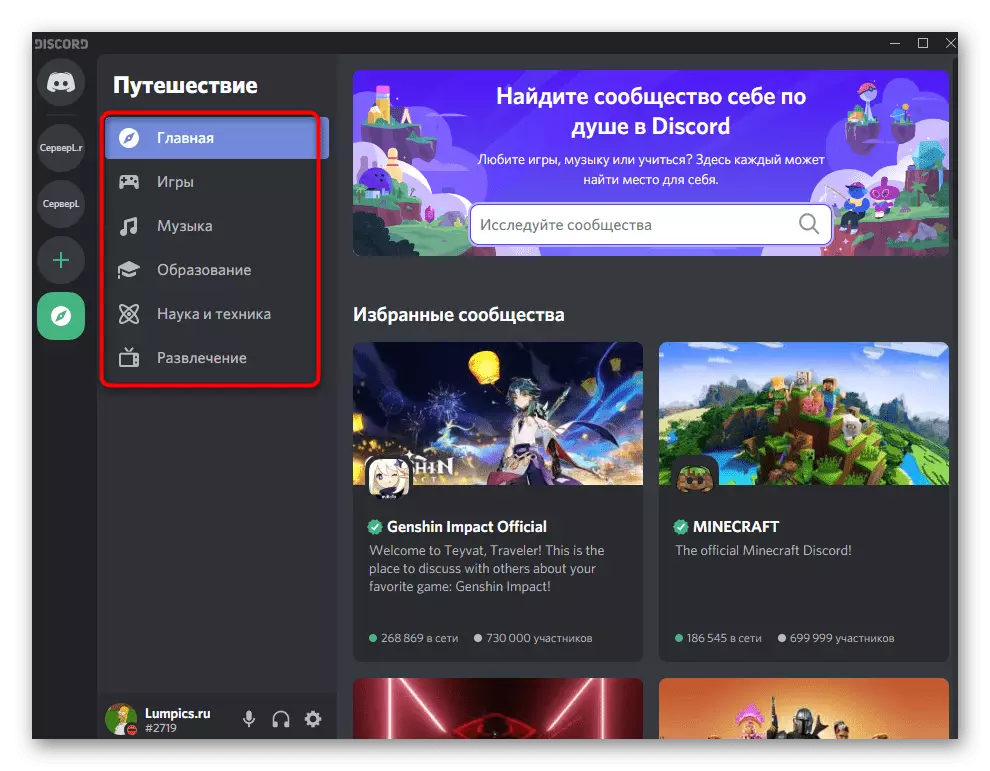


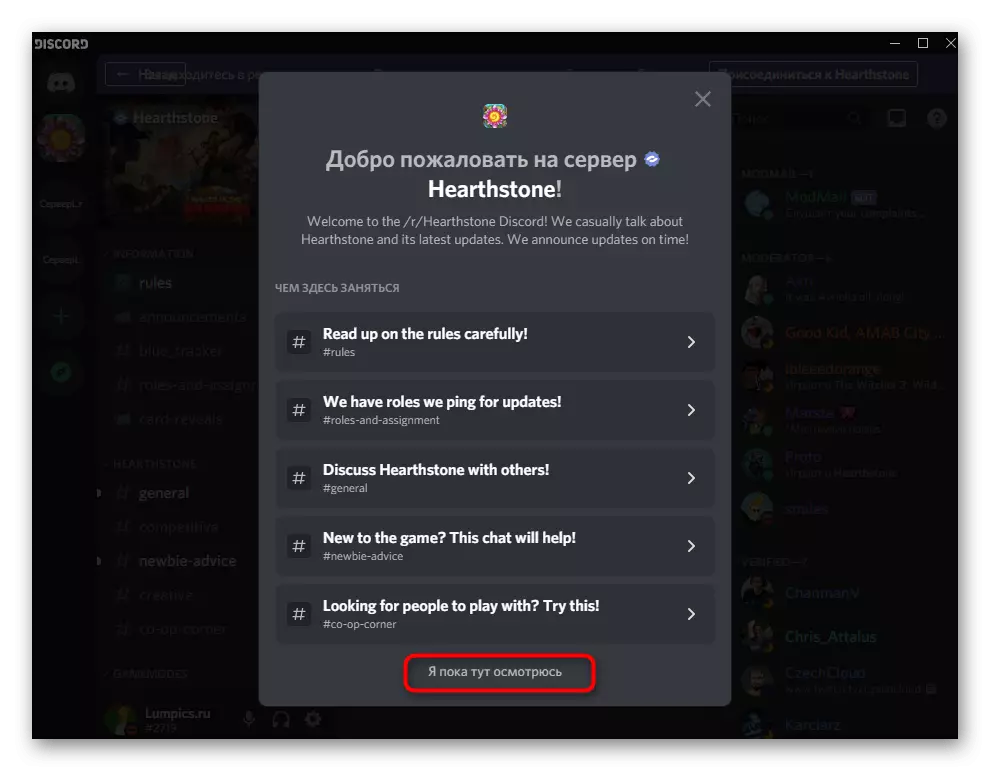

Metode 3: Situs untuk Pemantauan Server
Di web Anda dapat menemukan berbagai yang terkait dengan buang, situs bertema yang memantau server terbuka area untuk mengakomodasi bot. Hanya fungsi pemantauan dan berguna jika Anda ingin menemukan beberapa proyek menarik untuk diri sendiri, tidak termasuk dalam daftar komunitas resmi. Comuniti Sendiri Suara dan daun ulasan diposting di server situs, menarik mereka ke atas umum atau hanya dalam kategori mereka. Pertimbangkan contoh pencarian sederhana di salah satu situs ini.
Pergi ke Top.GG Situs Web
- Buka halaman utama situs dengan menggunakan tautan kami, dan buka bagian "Server Discord".
- Masukkan spesifikasi atau nama server pencarian di pencarian atau gunakan divisi berdasarkan kategori.
- Halaman "server terpilih" menampilkan proyek paling hening yang dapat Anda baca dan bergabung.
- Deskripsi Anda akan menemukan di halaman server itu sendiri, ada juga statistik, tag dan daftar emotikon tambahan.
- Jika Anda memutuskan untuk bergabung dengan salah satu server yang ditemukan, klik tombol "Gabung Server".
- Ketika Anda secara otomatis pergi ke aplikasi, konfirmasikan koneksi.
- Jika ini terjadi, pergi ke perselisihan melalui tab baru di browser atau terapkan versi web untuk otorisasi.
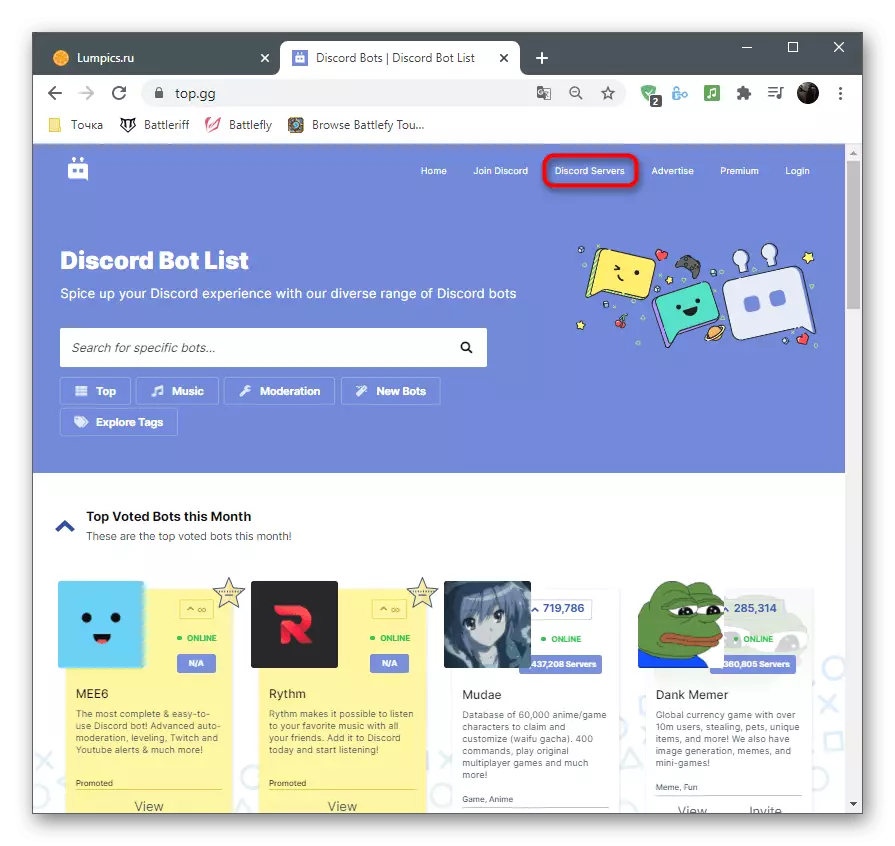
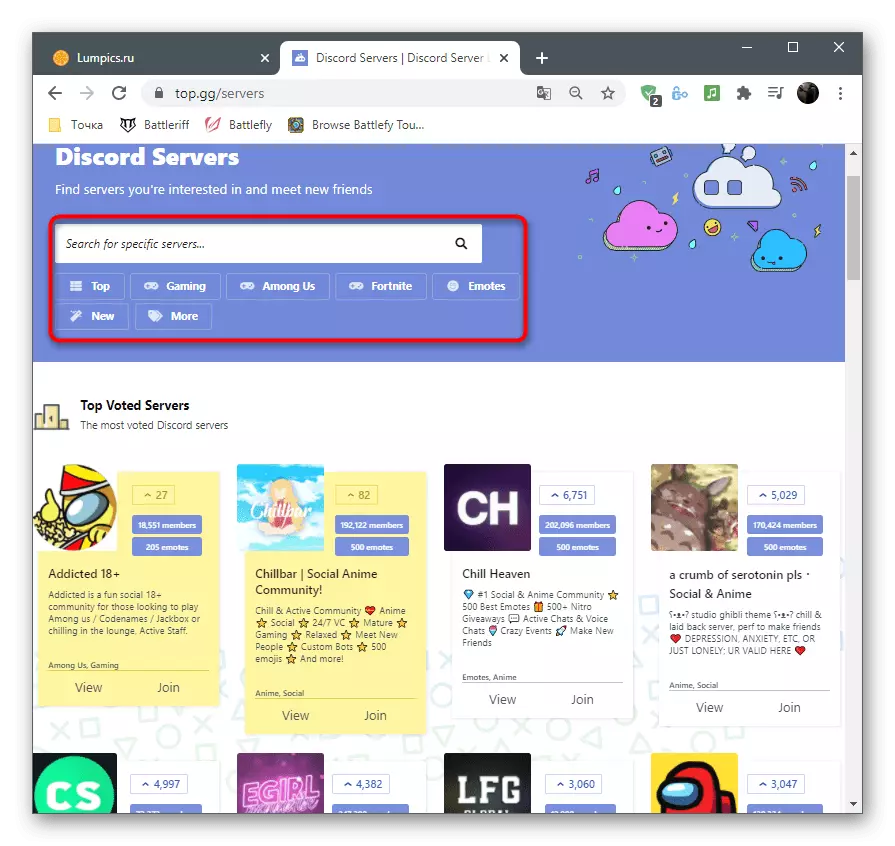
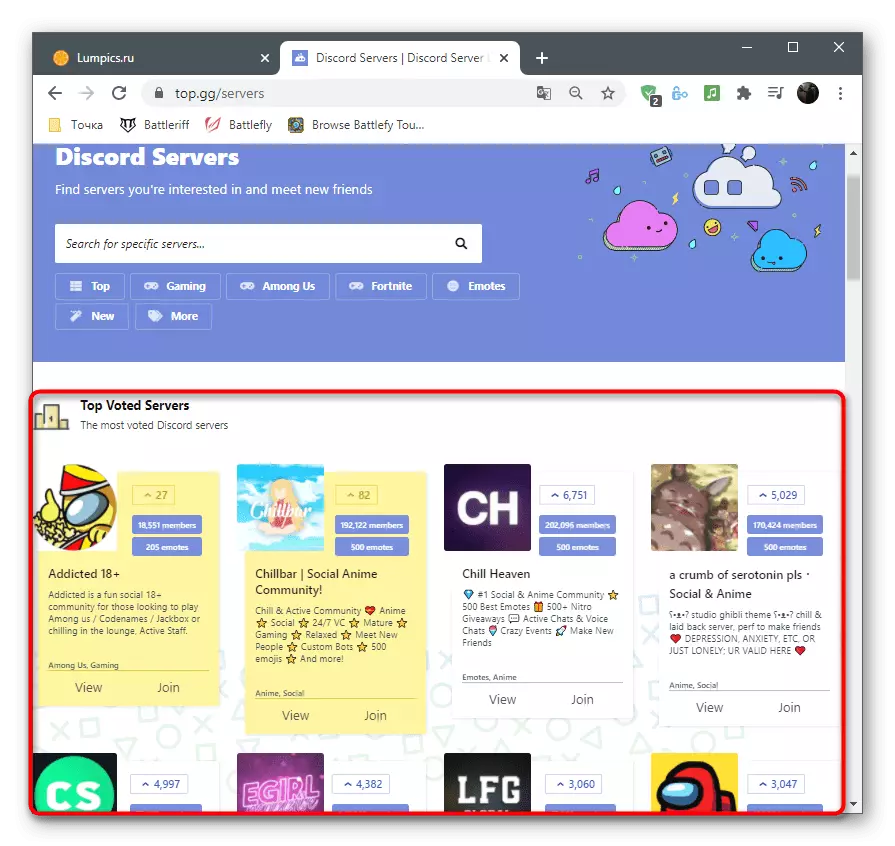


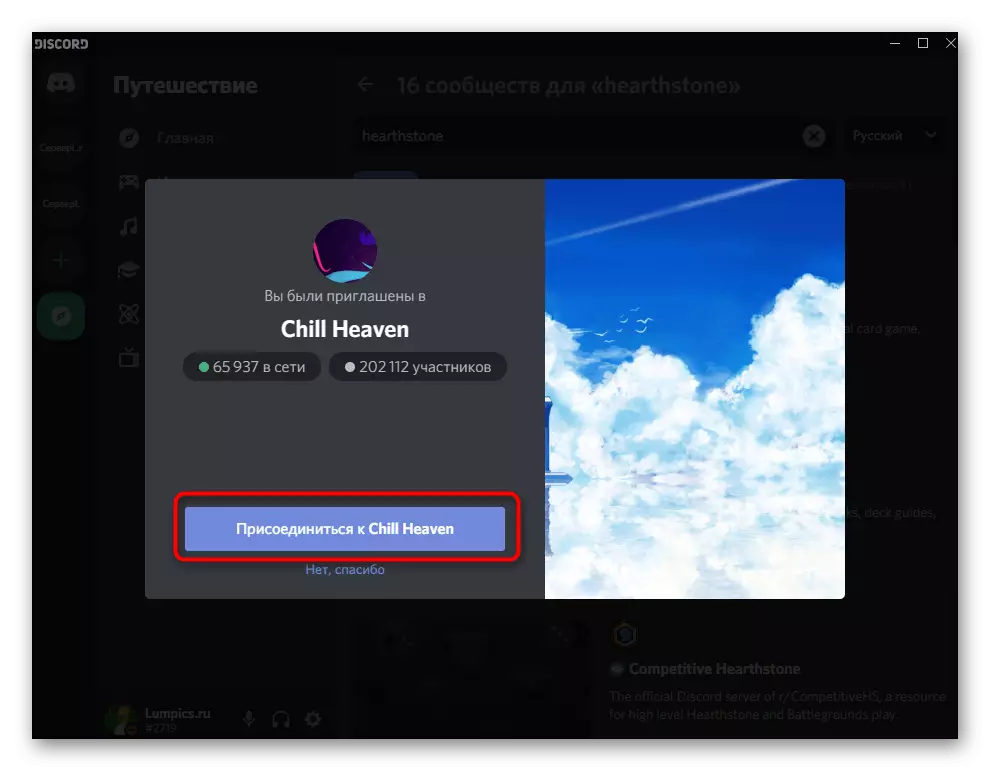

Ada situs populer lainnya yang terlibat dalam pemantauan server, penyebaran bot dan berbagai informasi yang terkait dengan messenger ini. Dalam artikel terpisah tentang menambahkan bot, kami berbicara tentang halaman Internet seperti itu.
Baca selengkapnya: Situs Populer untuk Pemantauan Server
Metode 4: Cari server yang ditambahkan
Metode ini hanya cocok dalam situasi tersebut ketika Anda sudah memiliki sejumlah server di profil Anda dan Anda ingin menemukan nama atau nama saluran atau nama tertentu. Fungsi berikut dalam pertanyaan berfungsi baik untuk mencari teman dan server, interaksi yang dilakukan di akun ini.
Untuk memulai, perhatikan panel dengan semua server aktif di sebelah kiri. Klik pada logo untuk pergi ke server tertentu dan biasakan diri Anda dengan judul atau konten. Jika pencarian seperti itu tidak cocok untuk Anda, lanjutkan.
- Klik tombol "Home".
- Aktifkan kursor di bidang "Temukan atau Mulai Percakapan".
- Mulai masukkan nama saluran kedua server dan pilih yang tepat dari daftar yang muncul.
- Anda akan segera diarahkan ke halaman yang diperlukan dan Anda dapat mulai berbicara atau hanya melihat bagaimana hal-hal terjadi pada server ini.
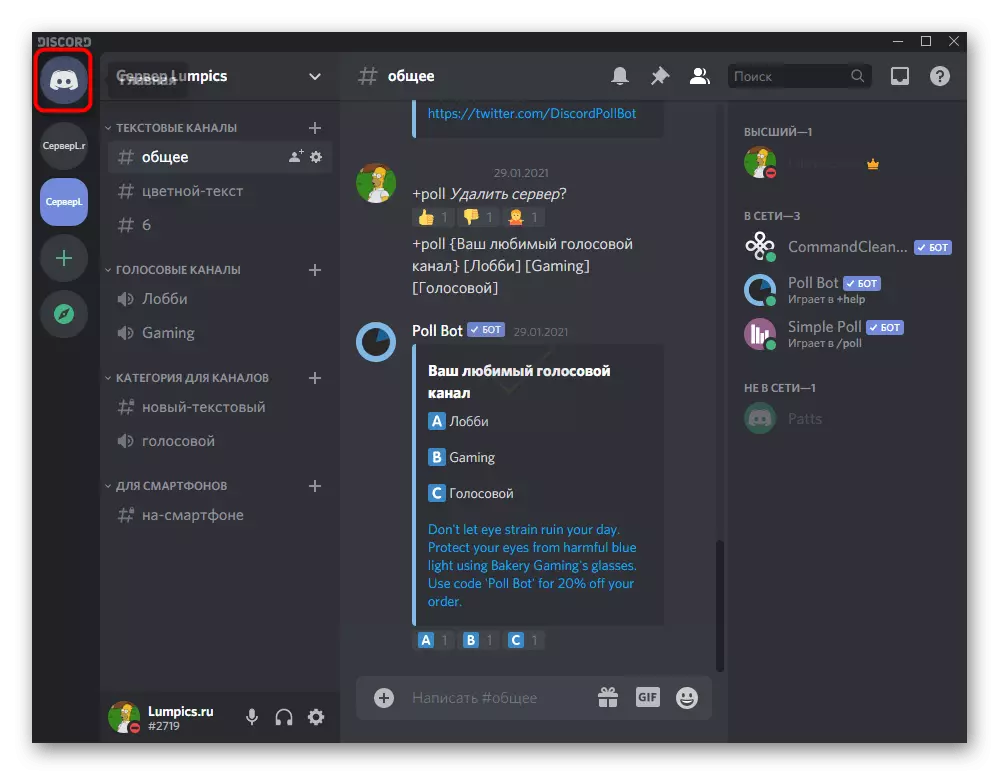


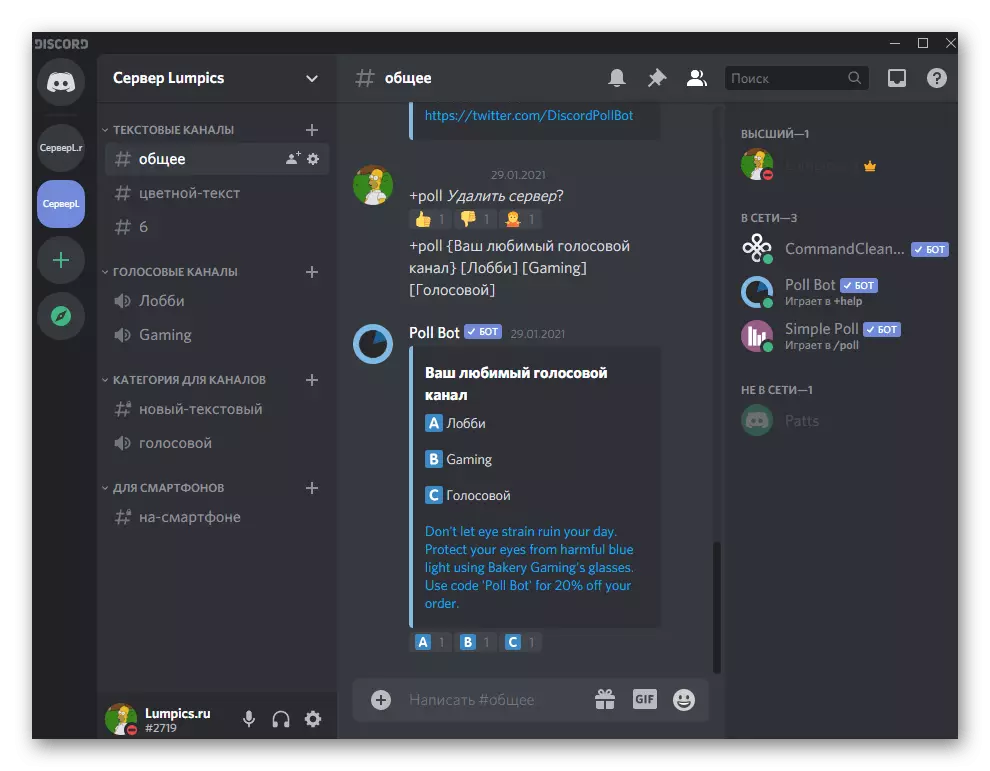
Metode 5: Salin ID Server
Bagian artikel akan menyelesaikan metode yang dirancang khusus untuk pengembang atau pemilik situs mereka sendiri yang dengannya mereka menghasilkan integrasi server yang dibuat. Diketahui bahwa setiap server ditugaskan ke ID-nya - biasanya digunakan untuk membuat widget undangan dan tujuan lain saat berkembang. Jika Anda ingin mendapatkan ID, berinteraksi dengan program PC, ikuti tindakan ini:
- Arahkan ke server dan klik namanya untuk menampilkan menu Tindakan.
- Buka bagian Pengaturan.
- Temukan di sana kategori "widget" dan klik pada namanya.
- Di bidang "ID Server", Anda akan melihat nomor uniknya dan dapat menyalin untuk penggunaan lebih lanjut untuk keperluan Anda sendiri.
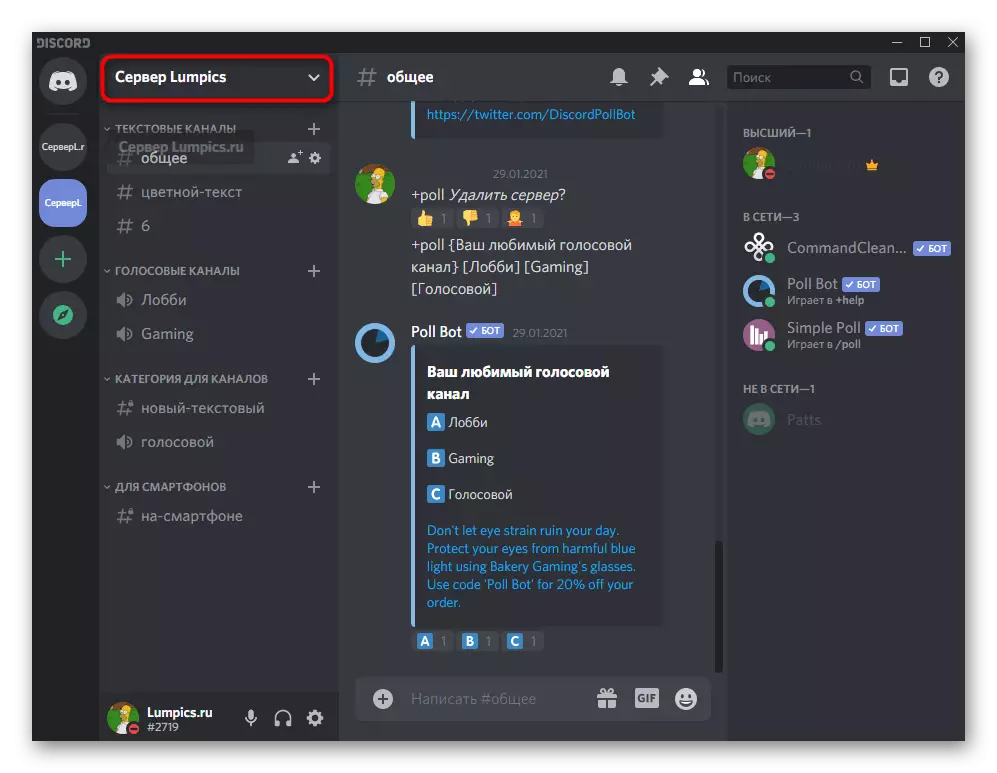
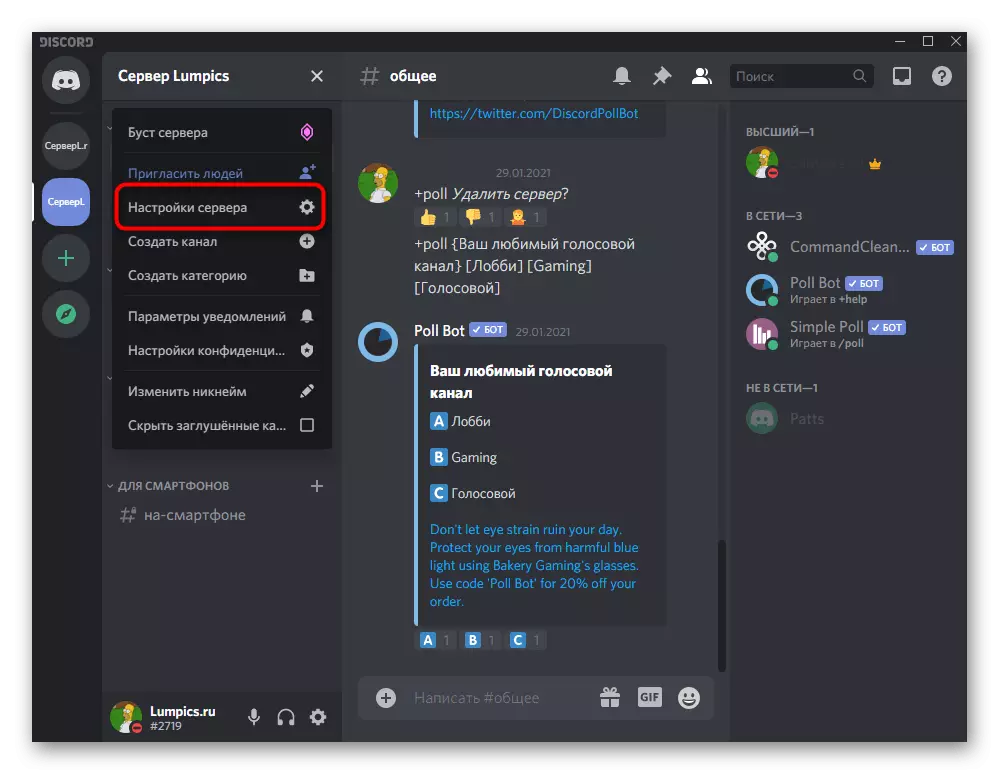
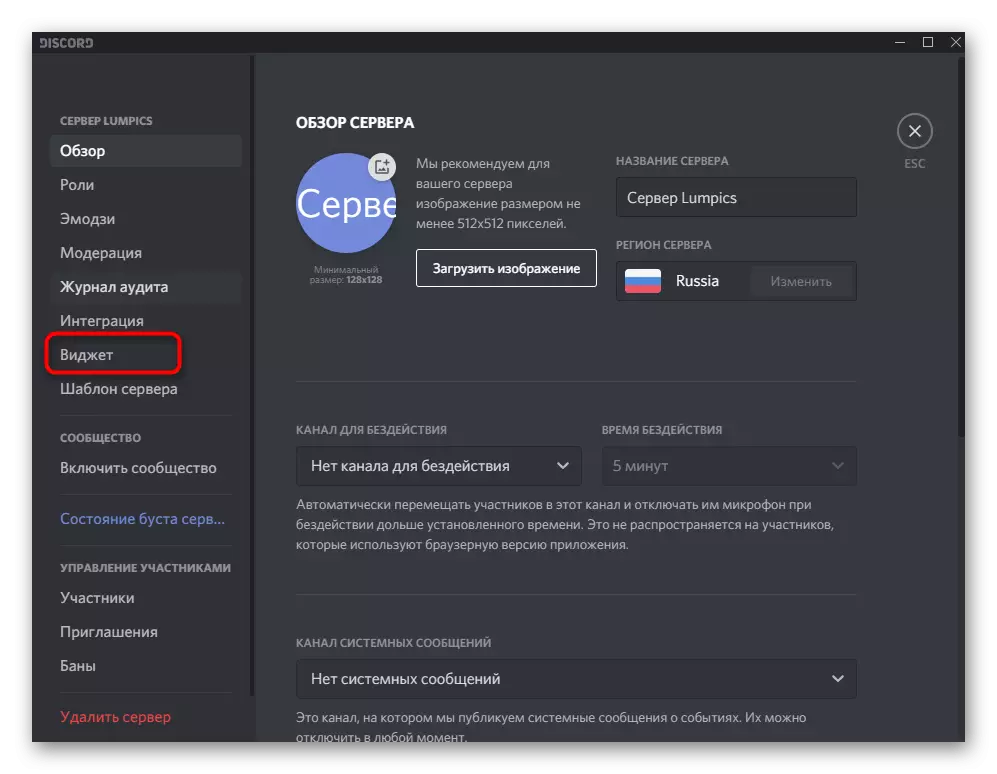
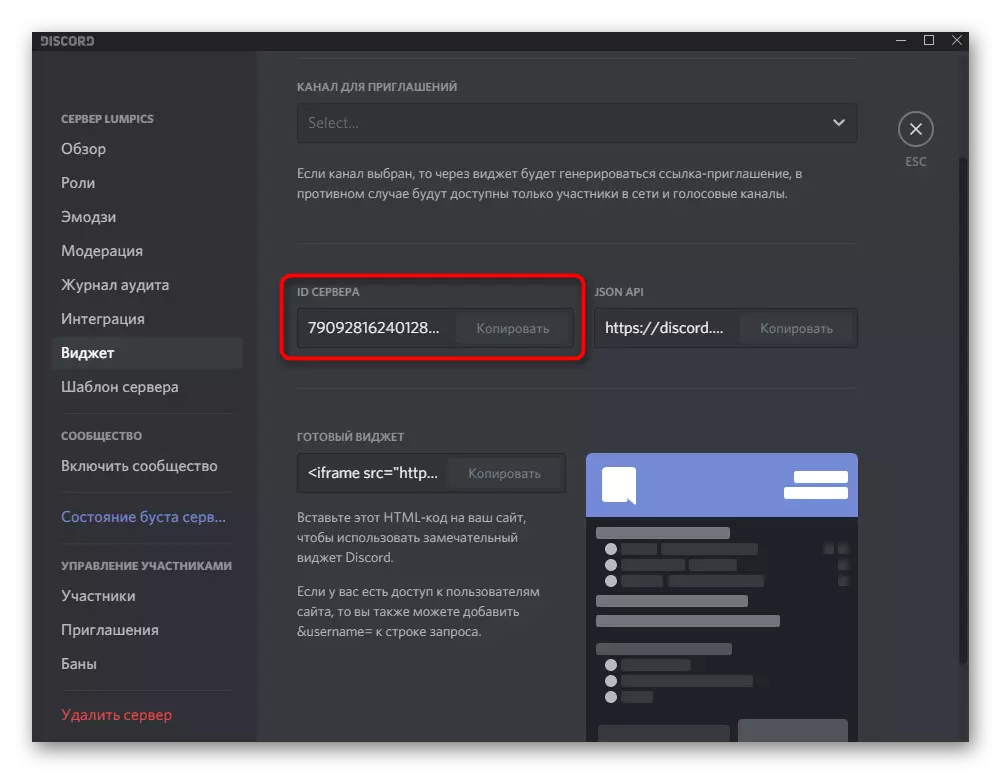
Opsi 2: Aplikasi Mobile
Pemilik aplikasi seluler juga perlu mencari server. Metode berbeda dari yang kami bicarakan di atas tidak hanya secara fungsional, tetapi juga lokasi tombol dalam menu grafis. Kami menyarankan Anda untuk membaca dengan hati-hati masing-masing dan memilih yang optimal.Metode 1: Undangan untuk mengakses
Kami akan menganalisis tidak hanya pembuatan tautan undangan untuk bergabung, tetapi juga memanfaatkannya untuk menjadi anggota masyarakat. Tahap pertama harus dilakukan oleh pengguna yang sudah di server dan ingin membagikannya dengan teman mereka.
- Melalui panel di sebelah kiri, buka server dan klik tombol "Undang Peserta".
- Menggunakan pencarian teman dan tombol "Undang", kirim tautan langsung ke pesan pribadi.
- Sebagai gantinya, Anda dapat menyalin tautan yang dibuat, menjadikannya tidak dapat diungkapkan dan klik "Bagikan tautan".
- Jika Anda menggunakan kurir atau program komunikasi serupa, ketika Anda mengklik Bagikan, Anda dapat memilih opsi optimal untuk mengirim tautan dalam daftar aplikasi yang tersedia.
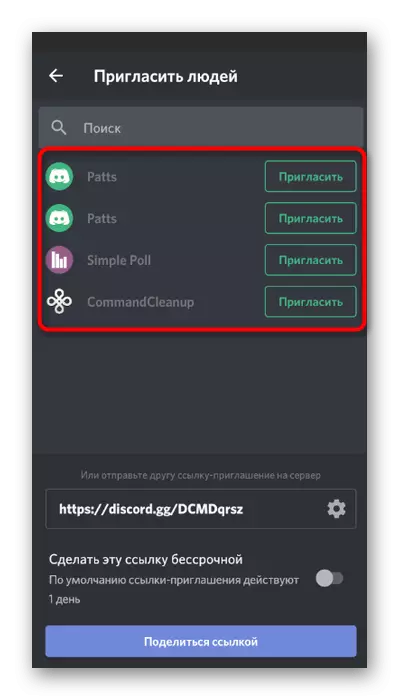
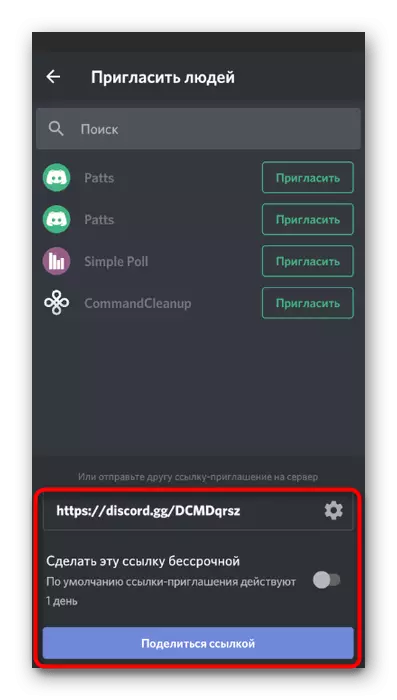

Sekarang perlu bahwa teman itu sendiri bergabung dengan server pada tautan yang dihasilkan. Jika transisi langsung atau tombol dalam pesan pribadi tidak berfungsi, salin tautan sepenuhnya dan ikuti langkah-langkah ini:
- Di panel kiri, klik tombol dalam bentuk plus yang bertanggung jawab untuk menambahkan server.
- Dari daftar yang muncul, pilih opsi "Gabung Server".
- Masukkan tautan undangan ke bidang yang ditunjuk khusus dan konfirmasikan tindakan.
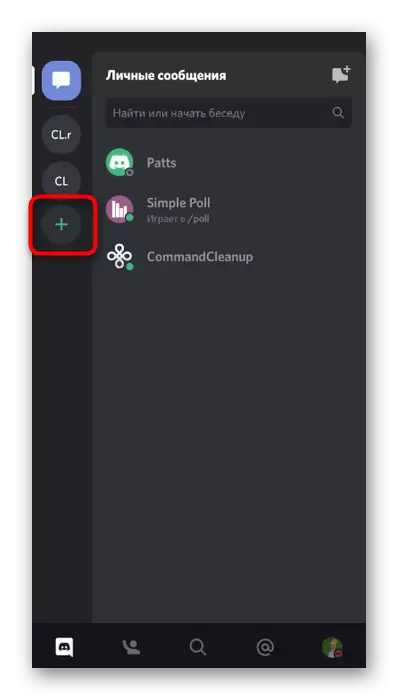

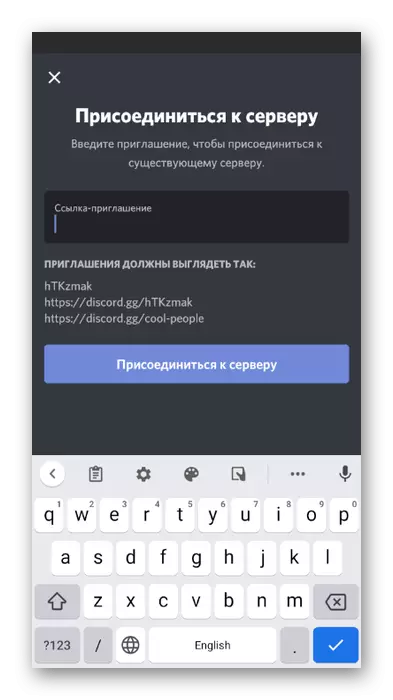
Metode 2: Situs untuk Pemantauan Server
Dalam 3 metode sebelumnya, kami sudah berbicara tentang area terbuka yang dirancang untuk memonitor server. Petunjuk yang tercantum di dalamnya relevan untuk aplikasi seluler, satu-satunya perbedaan adalah menggunakan versi mobile browser, sedikit mengubah antarmuka situs.
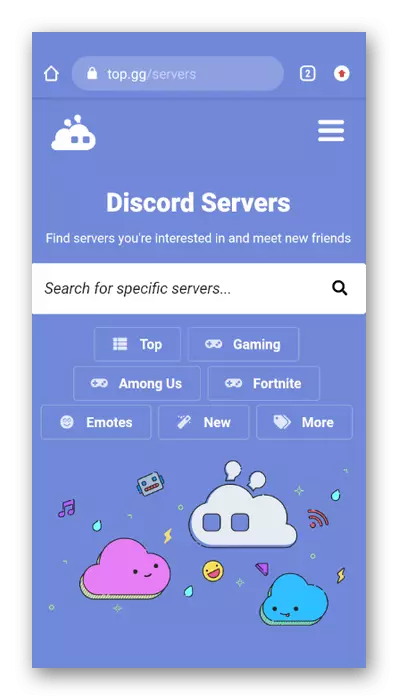
Metode 3: Pencarian server ditambahkan
Jika Anda memiliki banyak server tambahan dan tidak mungkin untuk menemukan yang diperlukan di sebelah kiri, termasuk pada avatar, gunakan fungsi pencarian bawaan, yang akan menampilkan saluran pada server yang ditentukan, memungkinkan Anda untuk segera pergi ke sana dan mulai berkomunikasi.
- Pada panel di bawah ini, klik tombol dengan kaca pembesar untuk membuka string pencarian.
- Ketuk di lapangan "ke mana harus pergi?" Untuk mengaktifkannya.
- Masukkan nama server dan lihat penawaran. Di sebelah kiri menampilkan nama-nama saluran, dan hak untuk server yang sesuai dengan permintaan. Pilih saluran yang ingin Anda hubungkan.
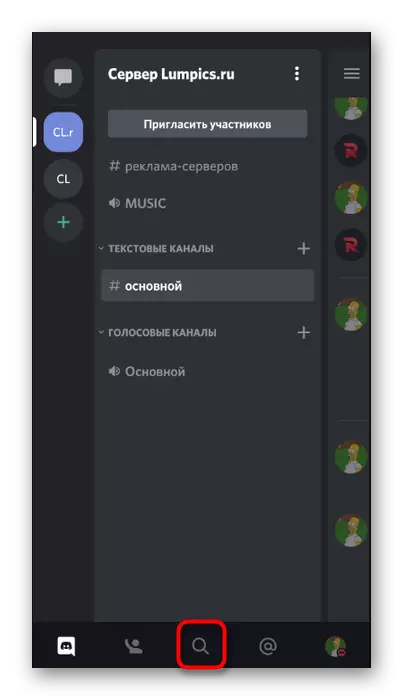
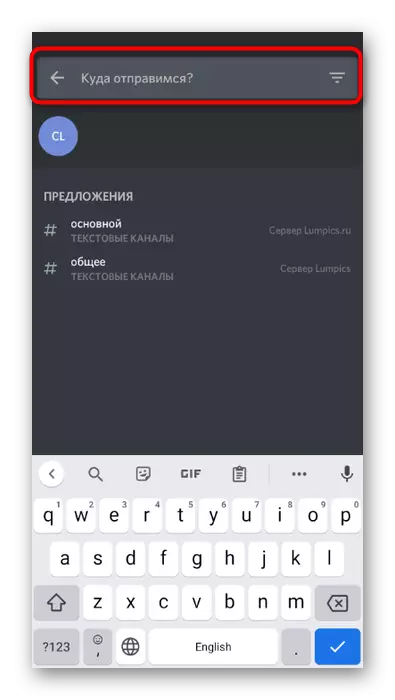

Metode 4: Copy ID Server
Metode ini dirancang untuk pengembang dan pencipta widget server mereka, yang belum dapat bekerja di komputer, tetapi ingin menyalin ID untuk penggunaan pribadi.
- Buka server Anda dan ketuk pada namanya untuk membuka menu Tindakan.
- Dalam daftar, klik "Salin ID".
- Anda akan diberi tahu bahwa ID disalin ke clipboard, yang berarti dapat dimasukkan ke dalam bidang input teks apa pun untuk melihat angka dan menambahkannya ke kode atau maju ke orang lain.



